- Del 1. Sådan sætter du placering på pause på Find min iPhone gennem Find mine indstillinger
- Del 2. Sådan sætter du placering på pause på Find min iPhone ved hjælp af FoneLab Location Changer
- Del 3. Sådan sætter du placering på pause på Find min iPhone med flytilstand
- Del 4. Sådan sætter du placering på pause på Find min iPhone på lokalitetstjenester
- Del 5. Ofte stillede spørgsmål om, hvordan man sætter placering på pause på Find min iPhone
Stressfri guide til, hvordan du holder pause Find min iPhone-placering
 Opdateret af Lisa Ou / 29. nov. 2023 14:20
Opdateret af Lisa Ou / 29. nov. 2023 14:20Kan du sætte din placering på pause på Find min iPhone? Jeg gav min gamle iPhone til en af mine fætre, hvis enhed var gået i stykker for nylig. Sagen er den, at jeg glemte at logge ud af min iCloud-konto, som også er den, jeg bruger på min nye iPhone. Derfor kan min placering nemt tilgås ved hjælp af Find My-funktionen. Jeg er ikke tryg ved at dele min opholdssted, så jeg håber nogen kan hjælpe mig med at sætte min placering på pause, indtil jeg endelig logger ud næste gang. Tak skal du have!
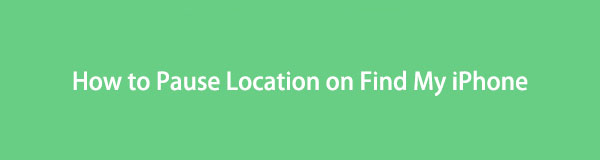
Hvis nogen får fat i din iCloud-konto på en enhed, kan de få adgang til de tjenester, du bruger, inklusive Find min-funktionen. Derfor kan de nemt spore, hvor du er, hvis de har til hensigt at gøre det. Det er ikke et problem, hvis det er din familie, slægtning eller nære ven, men det er forståeligt, hvis du ikke føler dig tryg ved at dele din placering. Heldigvis er der et par måder at sætte din Find min placering på pause. Denne artikel vil give de rigtige metoder, og stressfri retningslinjer vil også blive inkluderet i hver del. Uanset om du leder efter officielle eller specialiserede teknikker, vil du ikke blive skuffet over indholdet nedenfor.

Guide liste
- Del 1. Sådan sætter du placering på pause på Find min iPhone gennem Find mine indstillinger
- Del 2. Sådan sætter du placering på pause på Find min iPhone ved hjælp af FoneLab Location Changer
- Del 3. Sådan sætter du placering på pause på Find min iPhone med flytilstand
- Del 4. Sådan sætter du placering på pause på Find min iPhone på lokalitetstjenester
- Del 5. Ofte stillede spørgsmål om, hvordan man sætter placering på pause på Find min iPhone
Del 1. Sådan sætter du placering på pause på Find min iPhone gennem Find mine indstillinger
Hvis du har aktiveret funktionen Find min iPhone i appen Indstillinger, skal du allerede have stødt på muligheden for at sætte dens placering på pause. Men bare rolig, hvis du allerede har glemt det; Det tager kun et par sekunder at navigere i det. Du skal kun deaktivere placeringsindstillingen, og funktionen Find min iPhone stopper med at dele din placering med alle, der forsøger at få adgang til din iCloud-konto. Genaktiver den derefter, når du er klar til at dele den igen.
Tag den tilgængelige proces nedenunder til hjertet for at forstå, hvordan jeg sætter min placering på pause på Find min iPhone gennem indstillingerne for Find min:
Trin 1Tryk på ikonet Indstillinger ikonet for at begynde, og når dets muligheder vises, skal du vælge dit navn eller din profil i den øverste del af skærmen. Vælg bagefter Find mig fane.
Trin 2Under Find mig indstillinger på følgende grænseflade, skal du skifte til Del min placering skyder fra for at sætte deling af din placering på pause på Find min.
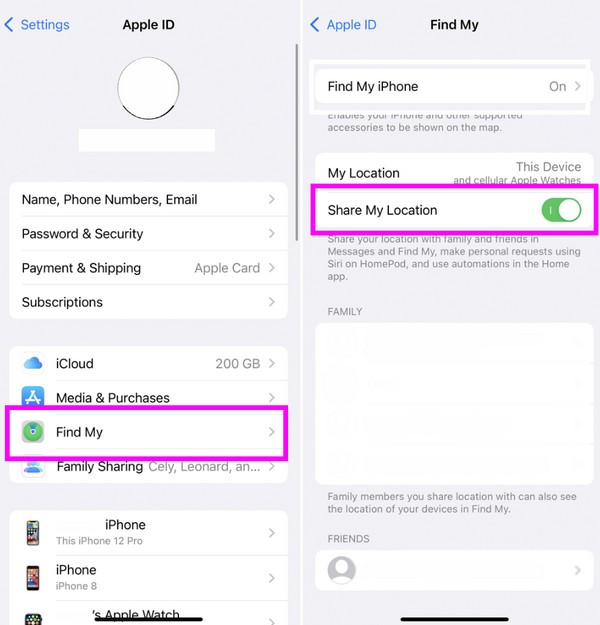
Del 2. Sådan sætter du placering på pause på Find min iPhone ved hjælp af FoneLab Location Changer
I mellemtiden, hvis du foretrækker et professionelt værktøj med flere fordele til at sætte din Find min placering på pause, skal du installere FoneLab Location Changer. Dette program sætter ikke kun din placering på pause. Det giver dig også mulighed for at ændre det til dit ønskede sted. Derfor vil ingen vide, at du forsøger at forhindre dem i at opdage, hvor du er. Du kan indstille din placering til hvor som helst du vil, og de mennesker, der forsøger at spore dig, vil tro, at det er din rigtige placering, selvom det ikke er det.

FoneLab Location Changer giver dig mulighed for nemt at ændre placeringer på iPhone, iPad eller iPod Touch.
- Indstil din placering på iOS-enheder til et hvilket som helst sted i overensstemmelse hermed.
- Flyt din iPhone med dine ønskede ruter med eller uden start- og slutpunkter.
- Forskellige iOS-enheder understøttes.
FoneLab Location Changer er nyttig, hvis du tror, en stalker forsøger at spore dig, da du kan narre dem med en falsk placering. Dette værktøj kan erhverves på Windows- og Mac-computere, så det vil ikke være et problem, hvis du kun har én af dem. Installer det nu for at holde din placering sikker.
Forstå de brugervenlige instruktioner nedenfor som et mønster for, hvordan du sætter din placering på pause på Find min iPhone, uden at de ved det FoneLab Location Changer:
Trin 1Åbn en af dine computerbrowsere for at søge efter og få adgang til FoneLab Location Changer-websiden. Du vil se Gratis download fanen på denne venstre side, så klik på den og få dens installationsprogram i Downloads folder. Derefter skal du installere det og køre det på computeren.
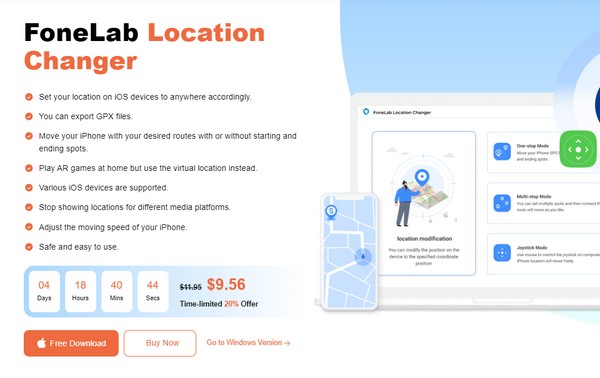
Trin 2Hvis du er enig i programmets ansvarsfraskrivelse, skal du markere det lille afkrydsningsfelt på den indledende grænseflade og derefter trykke på Starten knappen ovenfor. Det følgende skærmbillede viser de vigtigste funktioner, så vælg Rediger placering funktion for at fortsætte og se kortgrænsefladen.
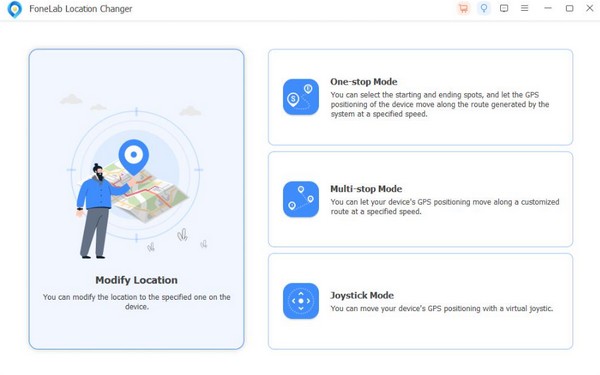
Trin 3For at ændre din placering skal du bruge dialogboksen Rediger placering ved at indtaste din ønskede placering eller område i tekstfeltet. Dit valgte websted vil derefter blive vist på kortet, og det vises, når trackere søger efter din Find min iPhone-placering.
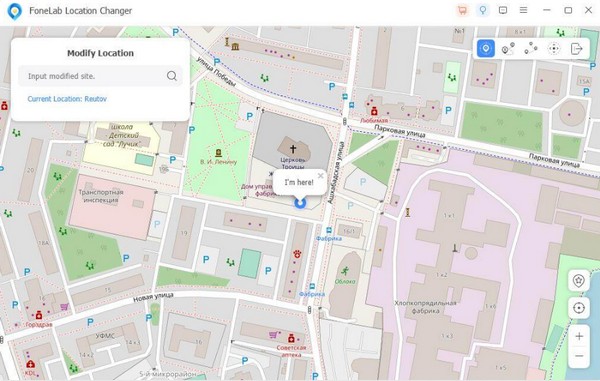

FoneLab Location Changer giver dig mulighed for nemt at ændre placeringer på iPhone, iPad eller iPod Touch.
- Indstil din placering på iOS-enheder til et hvilket som helst sted i overensstemmelse hermed.
- Flyt din iPhone med dine ønskede ruter med eller uden start- og slutpunkter.
- Forskellige iOS-enheder understøttes.
Del 3. Sådan sætter du placering på pause på Find min iPhone med flytilstand
Flytilstand er en populær tilstand på en iPhone og mange andre enheder. Det bruges hovedsageligt til at blokere modtagelse eller transmission af trådløse signaler for at forhindre enheden i at forstyrre flyets kommunikationssystemer. Derfor stopper enheden automatisk din Find My iPhone-placering i at blive delt, når du aktiverer den på din iPhone. Så det er også en effektiv teknik, hvis du ønsker at sætte din placering på pause, og du kan bare deaktivere den senere.
Efterlign de praktiske retningslinjer nedenfor for at mestre, hvordan du pauser placering på Find min iPhone med flytilstand:
Trin 1Vis kontrolcentret på din iPhone-skærm ved at stryge det fra top til bund eller omvendt, alt efter hvilken metode der fungerer på din enhed. Valgmulighederne vil derefter blive vist.
Trin 2Øverst til venstre i kontrolcenteret vil du se flyikonet i en af fliserne. Tryk på den for at aktivere din flytilstand og hurtigt sætte din Find min iPhone-placering på pause.
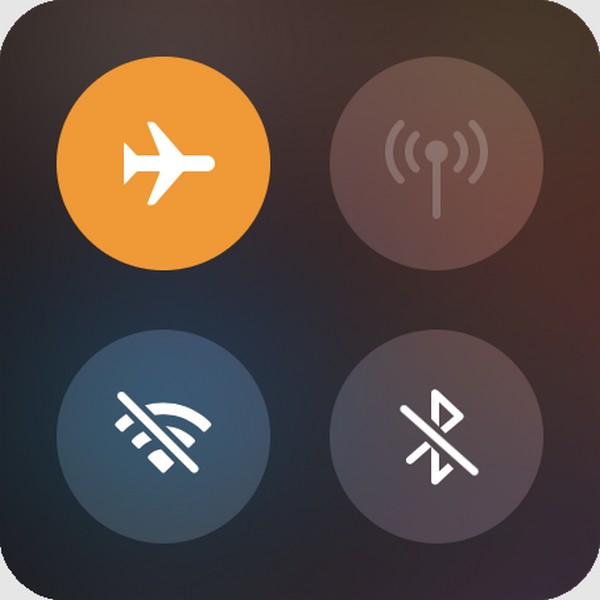
Som nævnt kommer flytilstanden med begrænsninger. Det anbefales derfor kun, hvis du ikke behøver at bruge data, netværkssignal og andre, som denne tilstand blokerer. Når alt kommer til alt, har du flere muligheder fra denne artikel, så brug dem med omtanke.
Del 4. Sådan sætter du placering på pause på Find min iPhone på lokalitetstjenester
Deaktivering af den primære placeringsfunktion på din iPhone-indstillingers placeringstjenester er også en god teknik. Det deaktiverer placeringen på alle apps og tjenester på din iPhone, inklusive Find My-funktionen. Derfor vil trackere blive blokeret fra at få adgang til dine placeringsoplysninger, og ligesom de tidligere metoder, kan du bare genaktivere den, når du er sikker på, at du er sikker og gerne vil dele den igen. Processen vil ikke engang tage meget tid.
Følg nedenstående tilpasningsprocedure for at bestemme, hvordan du sætter placering på pause på Find min iPhone på placeringstjenester:
Trin 1Gå til din iPhone Indstillinger for at se de muligheder, det giver. Rul derefter lidt for at se og vælg Privatliv og sikkerhed fanen. Den næste skærm vil derefter vise indstillingen Placeringstjenester, så tryk på den for at komme videre.
Trin 2Tryk på for at sætte din placering på pause på alle dine iPhone-tjenester Beliggenhed Tjenester skyderen øverst. I mellemtiden skal du vælge Del min placering fanen og derefter Find min iPhone for kun at sætte Find min placering på pause. Sørg for at slå dens skyder fra.
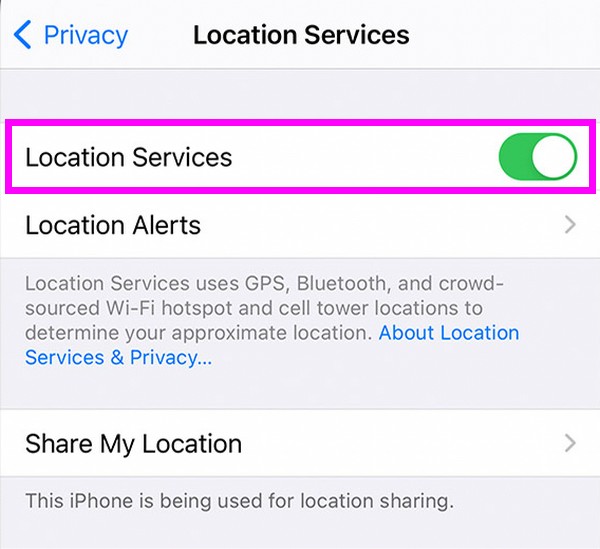
Del 5. Ofte stillede spørgsmål om, hvordan man sætter placering på pause på Find min iPhone
1. Hvordan ved jeg, om en person, der er sat på pause, har deres placering på Find min iPhone?
Du vil vide, at nogen har sat deres placering på pause på Find min iPhone, hvis du ser meddelelsen "No Location Available". Derfor, hvis du sætter din Find min iPhone-placering på pause og ikke ønsker, at andre skal vide det FoneLab Location Changer anbefales i stedet. Se del 2 for at forstå hvorfor og se flere nyttige oplysninger.
2. Hvordan ved jeg, om min placeringsdeling er sat på pause?
Du vil nemt vide, når du ser meddelelsen "Placeringsdeling sat på pause" på Find My iPhones kortgrænseflade.

FoneLab Location Changer giver dig mulighed for nemt at ændre placeringer på iPhone, iPad eller iPod Touch.
- Indstil din placering på iOS-enheder til et hvilket som helst sted i overensstemmelse hermed.
- Flyt din iPhone med dine ønskede ruter med eller uden start- og slutpunkter.
- Forskellige iOS-enheder understøttes.
Tak fordi du hang ud i denne artikel. Vi håber, at du har løst dine bekymringer ved hjælp af ovennævnte teknikker. Du er velkommen til at vende tilbage når som helst for mere.
